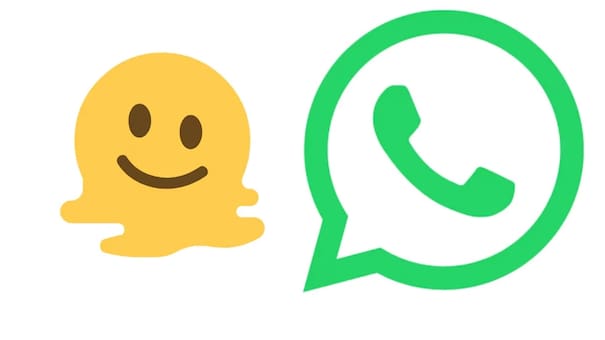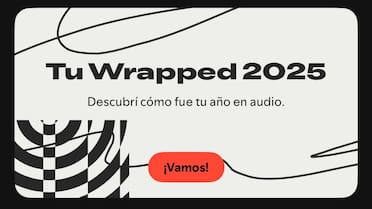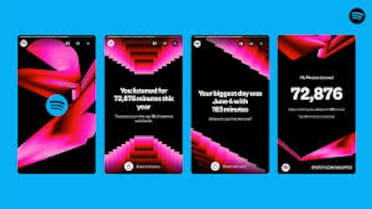WhatsApp: los trucos infalibles para guardar las fotos que solo se pueden ver una vez
Si bien hay maneras para almacenar imágenes enviadas con el fin de que solo se reproduzca una vez, es necesario aclarar que el interlocutor debe ser avisado de la intención previo a accionar.

Los celulares con sistema operativo Android o iOS tienen, en sus tiendas de aplicaciones, diferentes apps para sortear el obstáculo que propone WhatsApp al recibir una foto que solamente se puede reproducir una vez.
Teniendo en cuenta que la aplicación de mensajería no permite sacarle capturas de pantalla a este tipo de fotografías, hay algunas opciones que lo permiten.

WhatsApp. Foto: NA.
Incluso, si se trata de un video de reproducción única, hay apps ideales para grabar la pantalla del smartphone, por ejemplo Screen Recorder en el caso de los dispositivos Android. También existe la posibilidad de descargarse Record It, que ofrece el mismo servicio.
Cómo sacar captura de pantalla a una foto de visualización única desde un Samsung
Tanto con Screen Recorder como Record It, solamente es necesario cederle los permisos a la app para utilizar la cámara y micrófono del celular para que te permita guardar fotos enviadas para reproducir una única vez.
Luego, solamente requieren seguir unos simples pasos:
- En la app escogida, seleccionar la opción para grabar video.
- Una vez que esté grabando, hay que salir de la aplicación e ingresar a WhatsApp, en el video que enviado con visualización única y reproducirlo.
- Regresar a la aplicación y detener la grabación.
- Guardar o descargar en galería para que el video quede almacenado en el smartphone.

Logo de Android. Foto: Unsplash.
También se pueden utilizar algunas aplicaciones como Magisk o Xposed, en donde se podrá deshabilitar la protección de Android frente a capturas de pantalla.
Cómo sacar captura de pantalla a una foto de visualización única desde un iPhone
Para iPhone también hay una opción que puede funcionar y que no requiere de presionar ningún botón. Se trata de la app AssistiveTouch que funciona de la siguiente manera:
- Abrir la configuración del iPhone, y seleccionar la opción “Accesibilidad”.
- Seleccionar la opción “Tocar” y pulsar en “AssistiveTouch”.
- En caso de que no esté activado, activar y en “Acciones Personalizadas” elegir alguna de las opciones, como “Tocar dos veces”, y en el listado de acciones seleccionar “Captura de pantalla”.
- Una vez que se reciba una imagen de visualización única, solo será necesario pulsar dos veces sobre el AssistiveTouch para tomar la captura.
Esta opción también es muy útil para los usuarios que tienen problemas con el funcionamiento de los botones de su smartphone.